
Ad un certo punto ti sei trovato nella situazione di voler scaricare il tuo iphone, ipad o ipod touch nella tua libreria di iPhoto. Come sai, se lo configuri correttamente, quando colleghi il dispositivo al Mac, ti chiederà automaticamente se vuoi importare il foto e video.
Le prime volte che lo fai, dai l'importazione e attendi che il sistema finisca. Come sai, all'interno di iPhoto le foto ei video appariranno separati in tanti eventi quanti ne indichi o hai configurato nel file Proprietà iPhoto.
Il vero problema con l'importazione di foto e video nella libreria iPhoto è che il programma non separa automaticamente i video da un lato e le foto dall'altro, questa azione è un lavoro che dobbiamo svolgere. Ti consigliamo di farlo tutte le volte che importi in libreria, altrimenti in breve tempo la libreria diventerà un enorme accumulo di megabyte che renderà molto lento l'utilizzo della libreria.
Va notato che in iPhoto puoi crea tutte le librerie che desideri con la semplice azione di tenere premuto il tasto "alt". Allo stesso modo, se abbiamo più librerie e vogliamo alternarle, lo faremo anche premendo il tasto "alt" prima di fare clic sull'icona di iPhoto. Otterremo una finestra che ci permetterà sia di creare che di aprire la libreria che vogliamo.
Andiamo quindi ora che abbiamo i concetti chiari precedenti per esporre come separare facilmente questi tipi di file. Il processo consiste nell'utilizzare una funzionalità di OSX chiamata "crea un album intelligente", che, configurando correttamente ciò che vogliamo, l'album verrà creato automaticamente con i video all'interno.
Per creare una cartella smart, apriamo iPhoto e andiamo al menu in alto dove facciamo clic su "File" e poi su "New smart album". Si aprirà una piccola finestra in cui possiamo inserire le condizioni che vogliamo che quell'album o evento abbia che possiamo scegliere in un menu a tendina. Affinché possa contenere i video, gli diremo che vogliamo che "contenga" ".mov" che è l'estensione dei video che abbiamo importato. Quando avremo finito di impostare le condizioni, quell'album conterrà automaticamente i video che vogliamo.
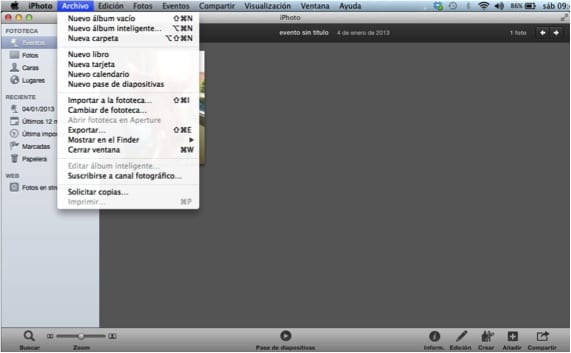

Maggiori informazioni - ACDSee Duplicate Finder, elimina le tue foto duplicate
Ma i video rimarranno gli stessi nell'evento in cui sono stati importati ?? ... o verranno spostati completamente nella nuova cartella?
@ twitter-532611279: disqus I video rimangono nell'evento in cui li hai importati, questo è solo un album, cioè un album può avere più foto di diversi eventi diversi, ma la posizione di queste foto sarà sempre negli eventi a coloro che appartengono.
E un suggerimento, poiché ci sono alcuni video che non sono esattamente in formato .mov, consiglierei che la regola è meglio essere "la foto è / questo film" in modo che raccolga tutti i video in un unico album, indipendentemente dall'estensione . Potresti anche aggiungere una seconda regola di "il tipo di fotocamera è iPhone 5" un'altra per iPhone 4S, iPad e così via ... Saluti.